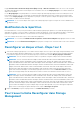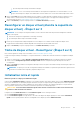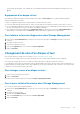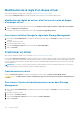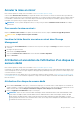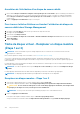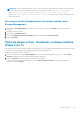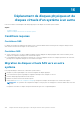Users Guide
○ Ajout de disques dans le disque virtuel RAID 10 d'origine.
REMARQUE : si vous créez un disque virtuel RAID10 avec des répartitions inégales dans un contrôleur PERC9 et si vous
essayez ensuite d'importer le disque virtuel RAID10 d'un contrôleur PERC9 vers un contrôleur PERC10, l'importation échoue.
2. Dans le champ Taille, spécifiez la taille du disque virtuel reconfiguré. Les tailles minimale et maximale autorisées s'affichent sous le
champ Taille. Ces valeurs reflètent la nouvelle capacité du disque virtuel après l'ajout ou la suppression de disques physiques
sélectionnés dans la section Tâche de disque virtuel : Reconfigurer (étape 1 sur 3).
3. Cliquez sur Continuer pour passer à la page suivante ou sur Quitter l'Assistant pour annuler.
Reconfigurer un disque virtuel (étendre la capacité du
disque virtuel) - Étape 2 sur 3
REMARQUE : Pour les disques virtuels partiels RAID 10, il existe seulement deux méthodes permettant d'augmenter la taille du
disque ou de capacité :
● Extension de la capacité en augmentant la valeur de pourcentage.
● Ajout de disques dans le disque virtuel RAID 10 d'origine.
1. Entrez le pourcentage de taille de disque disponible en fonction duquel vous souhaitez étendre la capacité du disque virtuel.
La page affiche la taille de disque maximale disponible et la description du niveau de RAID sélectionné.
2. Cliquez sur Continuer pour passer à la page suivante ou sur Quitter l'Assistant pour annuler.
Tâche de disque virtuel - Reconfigurer (Étape 3 sur 3)
Mon contrôleur prend-il en charge cette fonctionnalité ? Voir Fonctionnalités prises en charge.
La page Reconfigurer le disque virtuel Étape 3 vous permet d'examiner vos modifications avant de terminer la reconfiguration du disque
virtuel.
1. Vérifiez vos changements. Le tableau Nouvelle configuration du disque virtuel affiche les modifications apportées au disque
virtuel. La section Configuration précédente du disque virtuel affiche la configuration d'origine du disque virtuel avant la
reconfiguration.
2. Cliquez sur Terminer pour finaliser la reconfiguration du disque virtuel. Pour quitter sans modifier le disque virtuel d'origine, cliquez sur
Quitter l'Assistant.
REMARQUE :
Lorsque le processus de reconfiguration du disque virtuel démarre, les paramètres par défaut des règles de lecture
et d'écriture sont rétablis à titre temporaire, jusqu'à la fin du processus.
Initialisation lente et rapide
Éléments à prendre en compte pour l'initialisation rapide
Utilisez la tâche Initialisation rapide pour initialiser tous les disques physiques inclus dans le disque virtuel. La tâche Initialisation rapide
met à jour les métadonnées sur les disques physiques de manière à ce que tout l'espace disque soit disponible pour les futures opérations
d'écriture. L'initialisation peut être terminée rapidement car les informations existantes sur les disques physiques ne sont pas effacées,
mais les opérations d'écriture futures écrasent les informations qui restent sur les disques physiques.
PRÉCAUTION :
L'exécution d'une initialisation rapide rend les données existantes inaccessibles. Cette tâche doit être
considérée comme destructrice de données.
Comparée à la tâche Initialisation lente, la tâche Initialisation rapide offre les avantages suivants :
● La tâche Initialisation rapide prend moins longtemps.
● La tâche Initialisation rapide n'écrit pas de zéros sur les blocs de disques des disques physiques. Comme la tâche Initialisation
rapide n'effectue pas d'opérations d'écriture, elle dégrade moins le disque que la tâche Initialisation lente.
Disques virtuels.
143